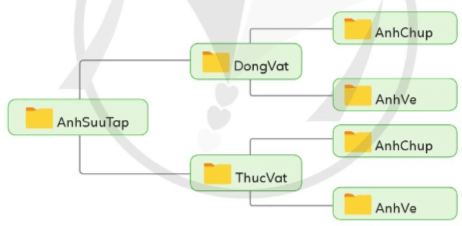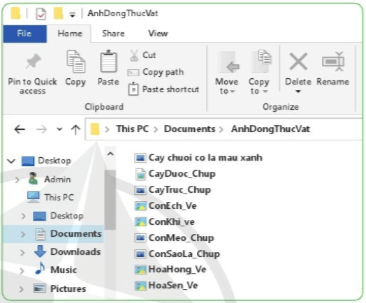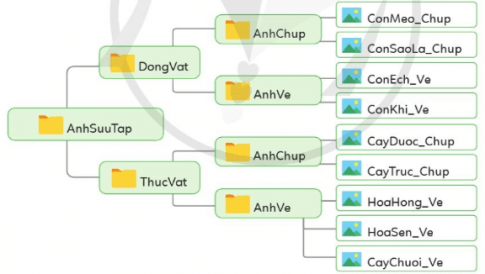Giải Tin học lớp 4 Bài 3: Thực hành tạo, sao chép, xóa thư mục và đổi tên, di chuyển tệp
Tin học lớp 4 trang 24 Khởi động
Trả lời:
Move to: di chuyển thư mục, tệp.
Copy to: sao chép thư mục, tệp.
Delete: xóa thư mục, tệp.
Rename: đổi tên thư mục, tệp.
New folder: tạo thư mục, tệp.
1. Thực hành tạo, sao chép thư mục
Tin học lớp 4 trang 24 Yêu cầu 1
Hình 1. Cây thư mục AnhSuuTap
Trả lời:
Bước 1: Tạo thư mục AnhSuuTap bằng cách sử dụng lệnh New folder.
- Chọn dải lệnh Home, chọn lệnh New Folder, nhập tên AnhSuuTap rồi nhấn Enter.
Bước 2: Tạo các thư mục con của thu mục AnhSuuTap với tên là DongVat, ThucVat.
- Mở thư mục AnhSuuTap rồi tạo các thư mục DongVat, ThucVat bằng lệnh New Folder trên dải lệnh Home.
Bước 3: Mở thư mục DongVat, tạo thư mục AnhChup, AnhVe bằng cách sử dụng lệnh New folder.
Bước 4: Sao chép 2 thư mục AnhChup, AnhVe vào thư mục ThucVat bằng cách sử dụng lệnh Copy to.
- Chọn thư mục AnhChup, chọn lệnh Copy to trên dải lệnh Home, chọn Choose location và chọn thư mục ThucVat.
- Chọn thư mục AnhVe, chọn lệnh Copy to trên dải lệnh Home, chọn Choose location và chọn thư mục ThucVat.
2. Thực hành di chuyển, đổi tên tệp, xóa thư mục
Tin học lớp 4 trang 25 Yêu cầu 2
Hình 2. Thư mục AnhDongThucVat
Hình 3. Cây thư mục AnhSuuTap
Trả lời:
Bước 1: Đổi tên tệp Cay chuoi co la mau xanh thành CayChuoi_Ve bằng cách sử dụng lệnh Rename.
Bước 2: Di chuyển các tệp ảnh ở thư mục AnhDongThucVat vào các thư mục phù hợp như Hình 3 bằng cách sử dụng lệnh Move to.
Bước 3: Xóa thư mục AnhDongThucVat bằng cách sử dụng lệnh Delete.
Tin học lớp 4 trang 25 Vận dụng
Trả lời:
Bước 1: Tạo thư mục MonVan bằng cách sử dụng lệnh New folder.
Bước 2: Mở thư mục MonVan và tạo các thư mục con của thư mục MonVan với tên là HocKi1, HocKi2.
Xem thêm các bài giải SGK Tin học lớp 4 Cánh diều hay, chi tiết khác:
Bài 1: Tạo và xóa thư mục, đổi tên và xóa tệp
Bài 2: Di chuyển, sao chép thư mục và tệp